Wie richte ich individuelle DNS-Einstellungen für meine Domains ein?
Über die DNS-Einstellungen haben Sie die Möglichkeit individuelle DNS-Konfigurationen für Ihre Domains und Subdomains vorzunehmen. Beispielsweise ist dies erforderlich, wenn Sie einen eigenen Mailserver betreiben oder eine Domain auf einem eigenen/anderen Webserver verwalten möchten.
Hinweis:
Bitte beachten Sie, dass die Aktualisierung im DNS bis zu 48 Stunden andauern kann. Dies ist von dem jeweils verwendeten DNS-Server abhängig.
Möchten Sie nun eigene DNS-Einstellungen setzen, gehen Sie bitte wie folgt vor:
1. Loggen Sie sich bitte in Ihren 1blu-Kundenservicebereich ein.
2. Gehen Sie im Kundenservicebereich bitte auf „Meine Produkte > Ihr 1blu Produkt > Domain “ und klicken hinter der entsprechenden Domain auf das „Zahnrad“.
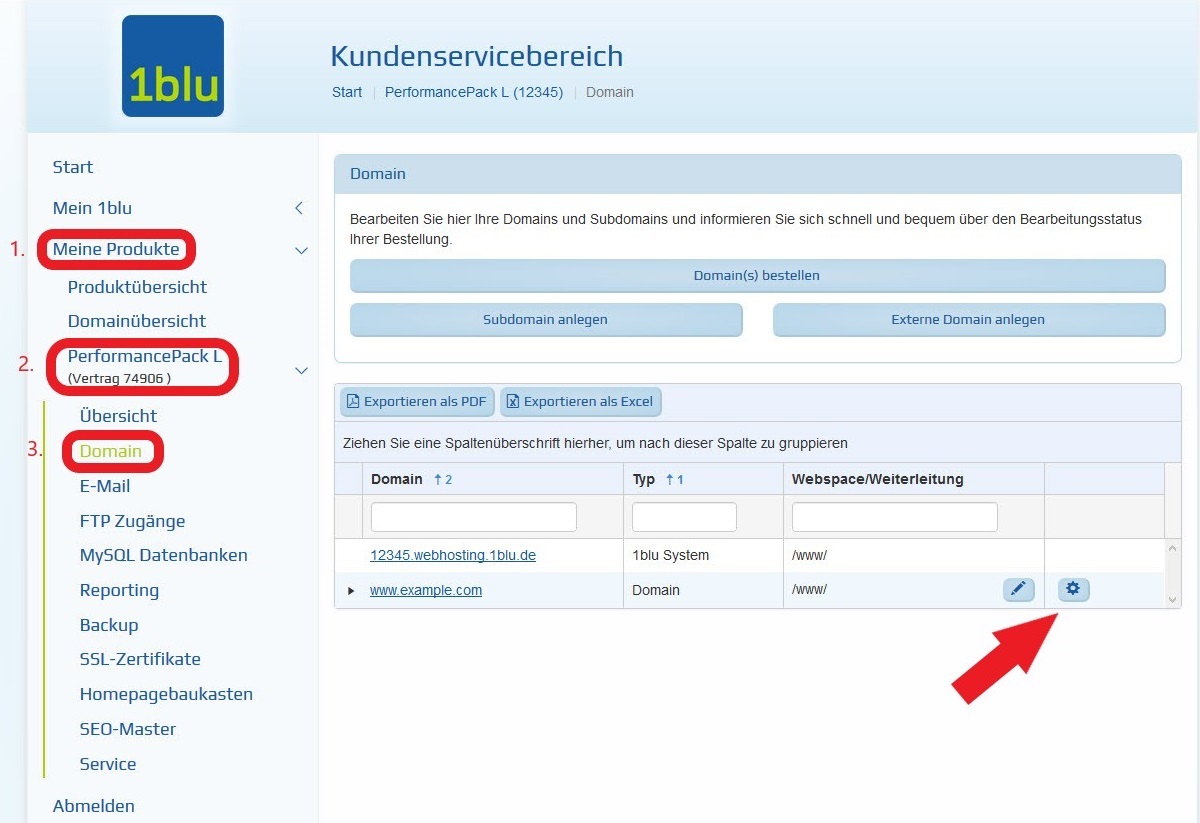
3. Klicken Sie nun bitte hinter DNS-Einstellungen auf das „Stift-Symbol“.
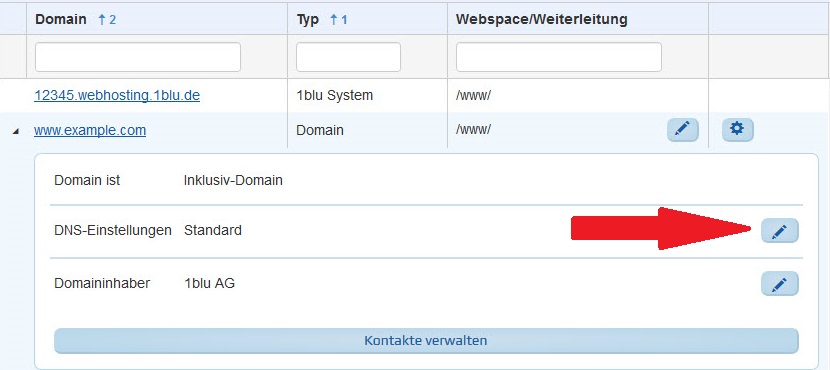
4. Die folgende Grafik zeigt eine Übersicht, über die aktuellen Einstellungen Ihrer Domain (Nameserver, A-Record, MX-Eintrag usw.). Standardmäßig sieht dieses wie folgt aus:
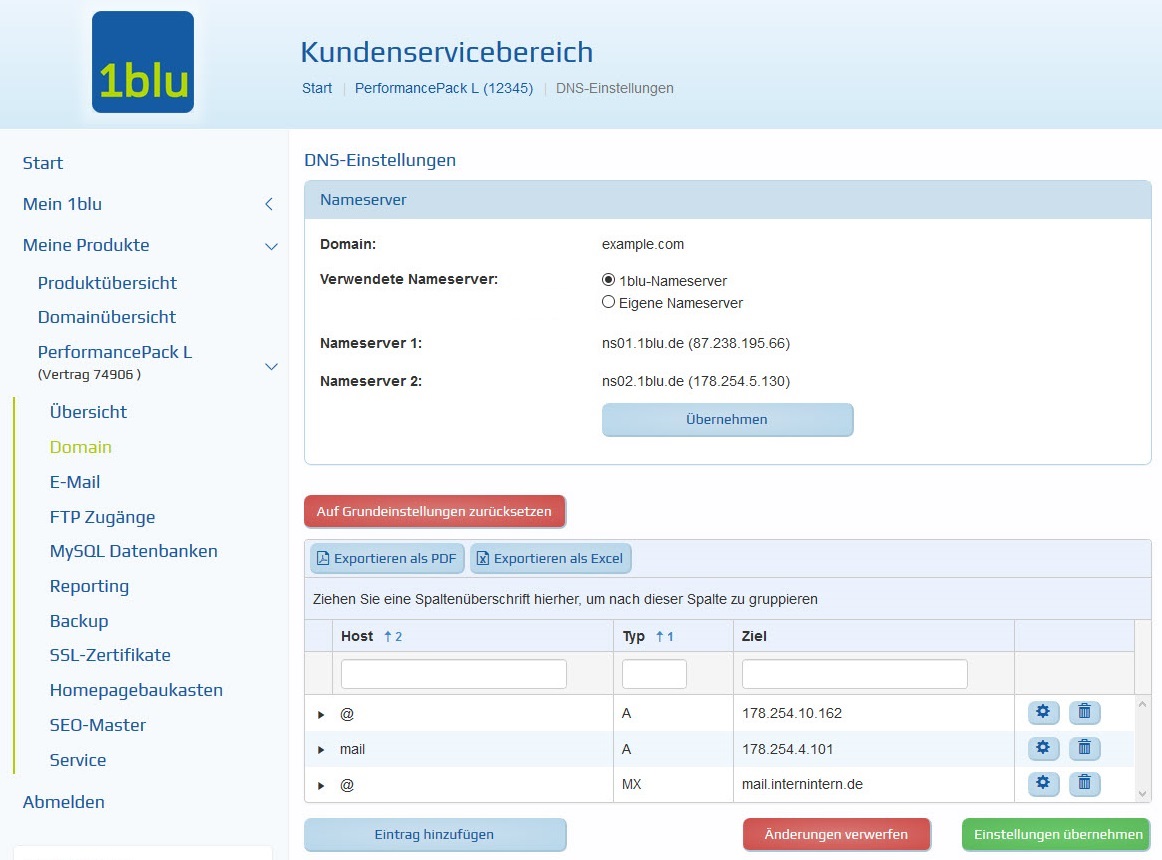
6. Falls Sie einen bestehenden Eintrag ändern möchten, klicken Sie bitte auf das „Zahnrad-Symbol“ neben dem entsprechenden Eintrag.

Mit „Übernehmen“ speichern Sie die vorgenommene Änderung.
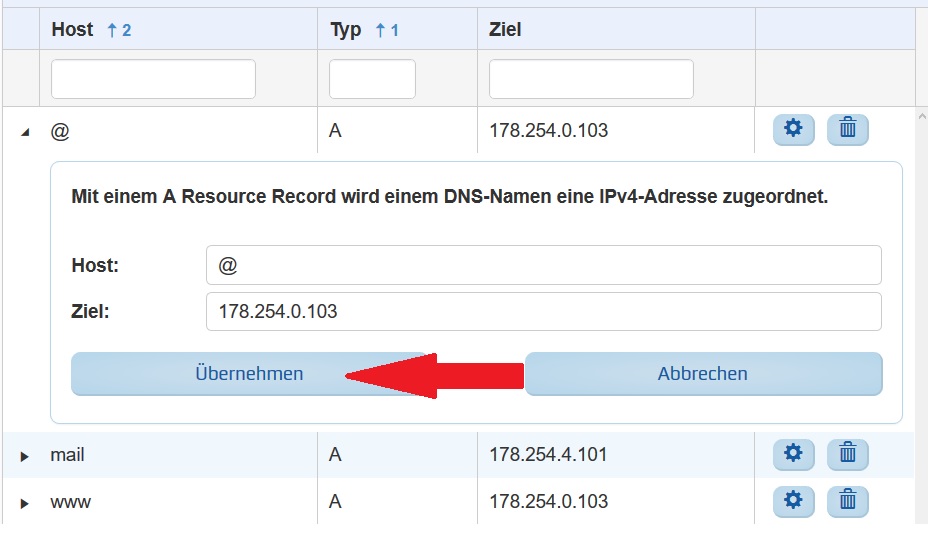
7. Falls Sie einen neuen Eintrag hinzufügen möchten, klicken Sie bitte auf „Eintrag hinzufügen“.
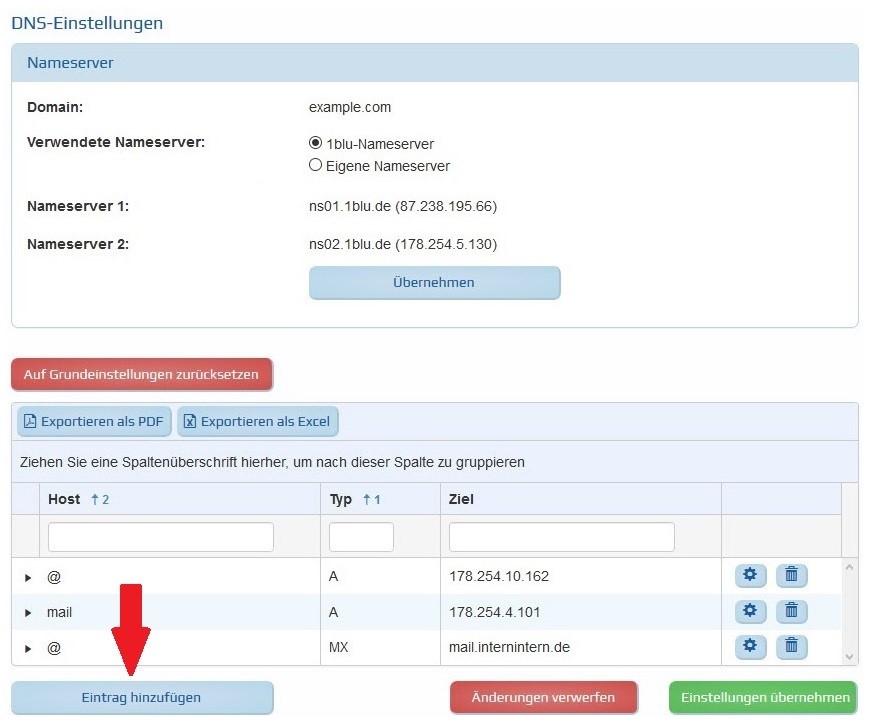
Anschließend wählen Sie den Typ des Eintrages aus (z.B. A-Record) und geben die gewünschte Konfiguration ein:
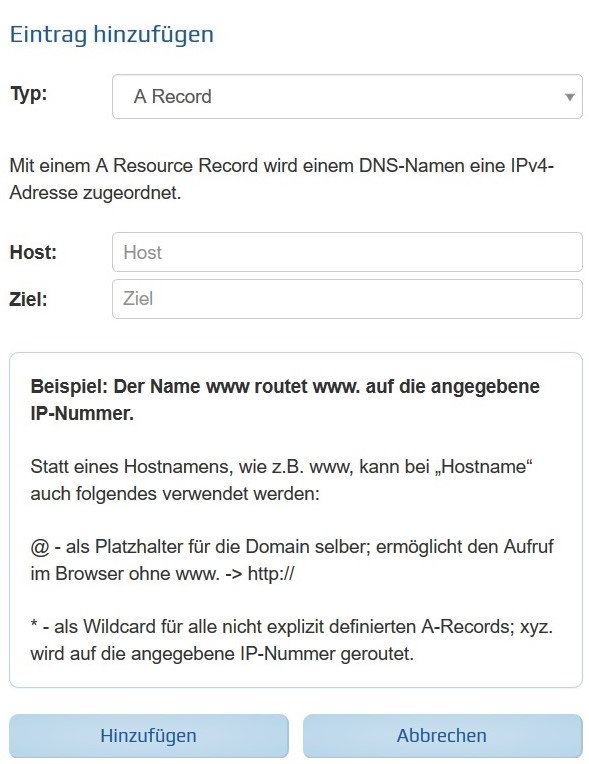
Abschließend klicken Sie noch auf „Hinzufügen“.
Hinweis:
Falls Sie die DNS-Einstellungen einer Subdomain ändern möchten, welche Sie in der Domainübersicht über „Subdomain anlegen“ bereits angelegt haben, löschen Sie diese bitte zuvor in der Domainübersicht.
Klicken Sie dazu neben der Subdomain auf „Bearbeiten“ und wählen danach „Subdomain löschen“. Anschließend gehen Sie in die Nameservereinstellungen der entsprechenden Hauptdomain und legen dort die Subdomain mit dem gewünschten DNS-Eintrag über „Eintrag hinzufügen“ an.